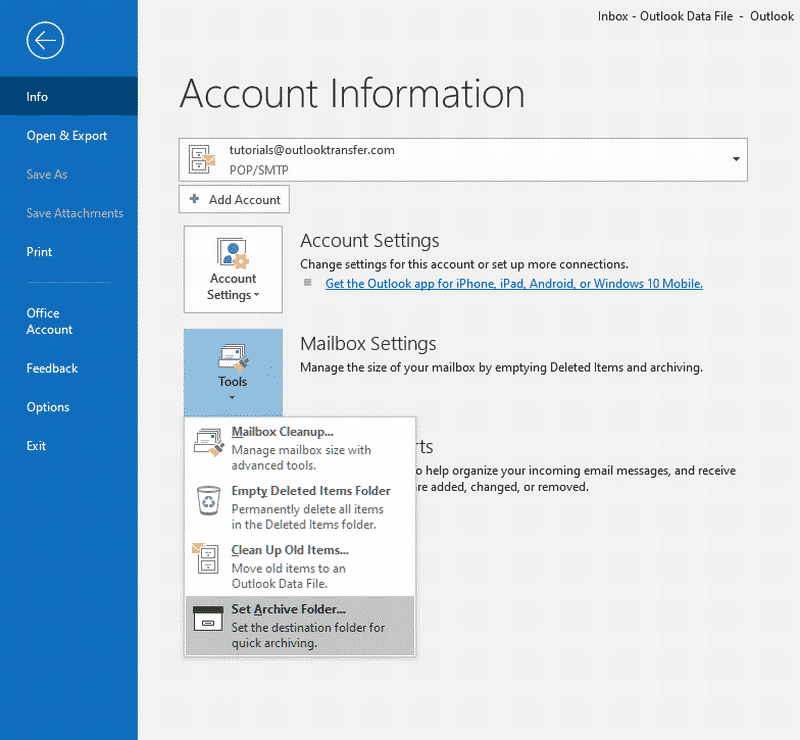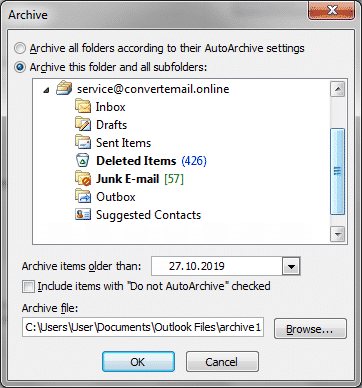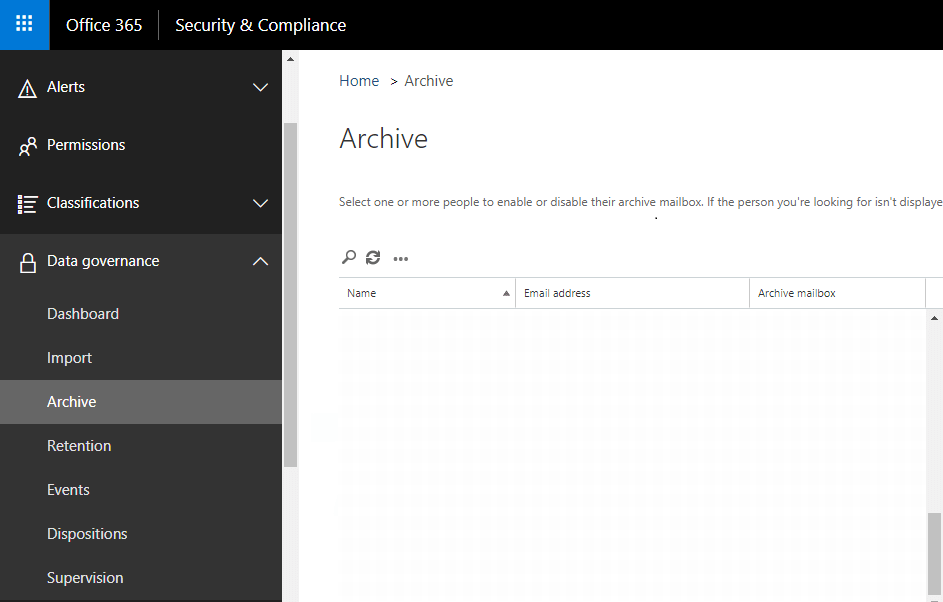Microsoft Outlook er en stor assistent for brugere over hele verden. Dens design og funktionalitet er klare og enkle. Det indeholder forskellige funktioner og muligheder. Du kan håndtere korrespondance og holde styr på tidsplanen, arrangere møder og sat underretninger. Det er blot et par af sine nyttige funktioner. stadig, sende og modtage e-mails er den primære funktion, som brugerne vælge denne software.
Hvorfor og hvordan Archive Emails i Outlook
Med øjeblikkelig adgang til internettet, ikke hver person tænker at lagre e-mails et andet sted bortset fra mappen af indkommende mails. Kun indtil nogle vigtige oplysninger gik tabt eller serveren blev hacket. Outlook arkiv kommer i handy i følgende tilfælde:
- Hvis du vil sikkerhedskopiere livsvigtige data;
- For at frigøre ekstra plads på drevet;
- For at imødekomme de lovgivningsmæssige retningslinjer.
Sådan Arkiv gamle e-mails i Outlook: Flere nemme trin
Så, hvis du har brug for nogle forældede korrespondance, der skal lagres, du har brug for at vide, hvordan at arkivere e-mails i Outlook 2007 og yderligere versioner. Gør som følger…
I Outlook 2019
- Klik på Fil menu.
- Klik på Info > Værktøjer > Set Arkiv Folder…
- I den “Opsæt On-Click Arkiv” dialogboks vælge eller oprette en mappe, hvor arkiverede e-mails skal flyttes.
- Klik på OK for at bekræfte.
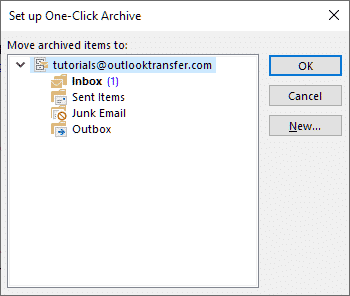 | 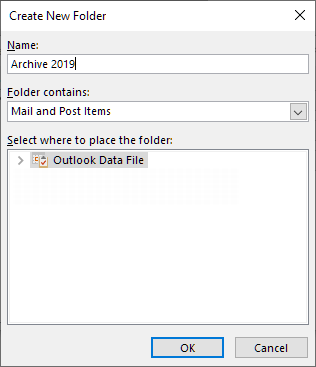 |
I Versioner Tidlig Outlook
- Klik på Fil > Oprydning Værktøj > Arkiv…
- Klik på mappen, eller som skal arkiveres.
- Inden for Arkiv Elementer ældre end angiv en dato, indtil hvilken alle e-mails skal arkiveres.
Der er også Autoarkiv indstillinger, der skal kontrolleres og ændres, hvis nødvendigt. Yderligere, du bliver nødt til at vælge det sted, hvor man kan gemme et nyt arkiv. Det er det.
Hvis du har brug for at vide, hvordan at arkivere e-mails i Outlook 2010, skal du klikke på fanen Fil, vælg derefter Oprydning Værktøj. Ved at trykke Arkiv, vælge den mulighed Arkiv denne mappe og alle undermapper. Alle de resterende trin er de samme som tidligere anført. Mens at arkivere e-mails i Outlook 2013, klik på Fil fanen > venstre-klik på Info > Oprydning Værktøj > Arkiv. Alle yderligere skridt er allerede kendt.
Sådan Archive Emails i Outlook 2016: Andre muligheder
Brugerne af 2016 software skal gå til Fil fanen og klik Værktøjer > vælge Ryd op gamle emner. Alle de næste skridt er allerede beskrevet. Men, dem, der bruger web-versionen af Outlook (kontor 365) bør først aktivere denne mulighed:
- Gå til webstedet for sikkerhed og overholdelse af kontor 365, Log på.
- Efter, er det nødvendigt at finde den Sikkerhed og Compliance Center.
- Finde data regeringsførelse > Klik på Arkiv.
- Aktiver mulighed for at arkivere den mappe, der er nødvendig.
Efter denne funktion er aktiveret, arkivering er mulig. Trinene på hvordan at arkivere e-mails i Outlook 365 er som følgende: vælge e-mails i mappen > klikke på ikonet Arkiv. Der er også mulighed for at arkivere e-mails separat. Vælg og højreklik > tryk Arkiv.
I de fleste versioner, i vinduet på en mappes egenskaber, der er en knap Autoarkiver. Ved at klikke på det, en bruger kan indstille automatisk arkivering af e-mails. At gøre dette manuelt er ikke altid praktisk, dermed, man kan vælge at anvende software, der letter erfaring med Outlook endnu mere. Sørg for at bo på den sikre side og holde vigtige oplysninger til fremtidig brug.
Special værktøj til Outlook E-mail arkivering
Daglig arkivering af e-mails og andre Outlook-emner kræver en integreret tilgang, så professionelle bruger specielle værktøjer, der automatiserer proceduren. På samme tid, professionelle forsyningsvirksomheder give yderligere muligheder såsom formater konvertering og filtrering af de arkiverede meddelelser. Data udvinding Kit til Outlook software giver professionelle muligheder for Outlook-data arkivering af enhver skala:
- Outlook e-mails arkivering i EML, MSG, HTML, TXT-formater.
- Yderligere mulighed for at generere en af retten venlig PDF filer.
- Arkivering af Outlook-kalender, noter, kontakter og andre emner.
- Arkivering af kontoindstillinger email herunder Outlook adgangskoder